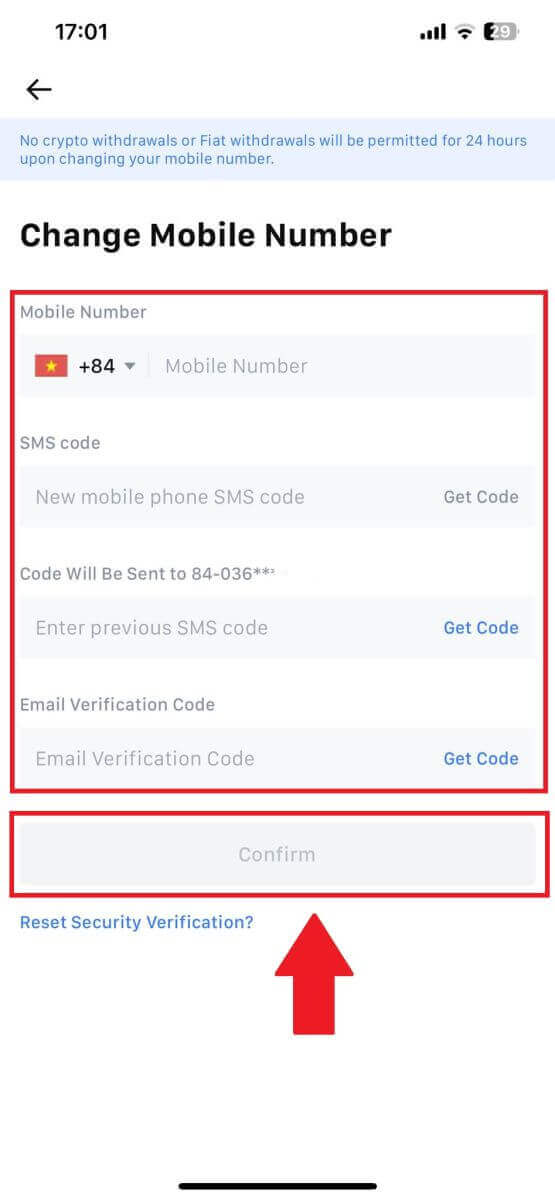Hoe om MEXC-toepassing vir selfoon af te laai en te installeer (Android, iOS)
In die steeds groeiende wêreld van mobiele tegnologie, het die aflaai en installering van toepassings op jou mobiele toestel 'n roetine en noodsaaklike deel van die maksimering van sy vermoëns geword. Hierdie gids sal jou deur die eenvoudige proses lei om nuwe toepassings aan te skaf, om te verseker dat jy moeiteloos toegang tot die nuutste nutsgoed, vermaak en nutsprogramme op jou mobiele toestel het.

Hoe om die MEXC-app op iOS af te laai en te installeer
Die mobiele weergawe van die verhandelingsplatform is presies dieselfde as die webweergawe daarvan. Gevolglik sal daar geen probleme met handel, deposito's of onttrekkings wees nie.1. Laai die MEXC-toepassing van die App Store af . Soek eenvoudig vir die [ MEXC ] -toepassing en laai dit op jou iPhone of iPad af.
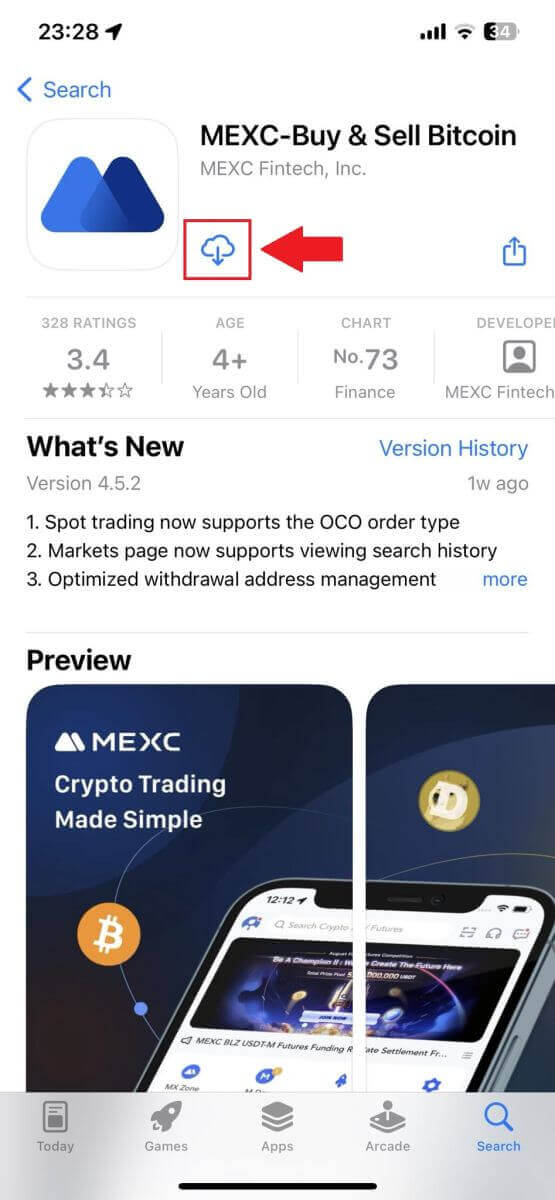
2. Wag vir die installasie om te voltooi. Dan kan jy inteken op die MEXC-toepassing en aanmeld om te begin handel dryf.
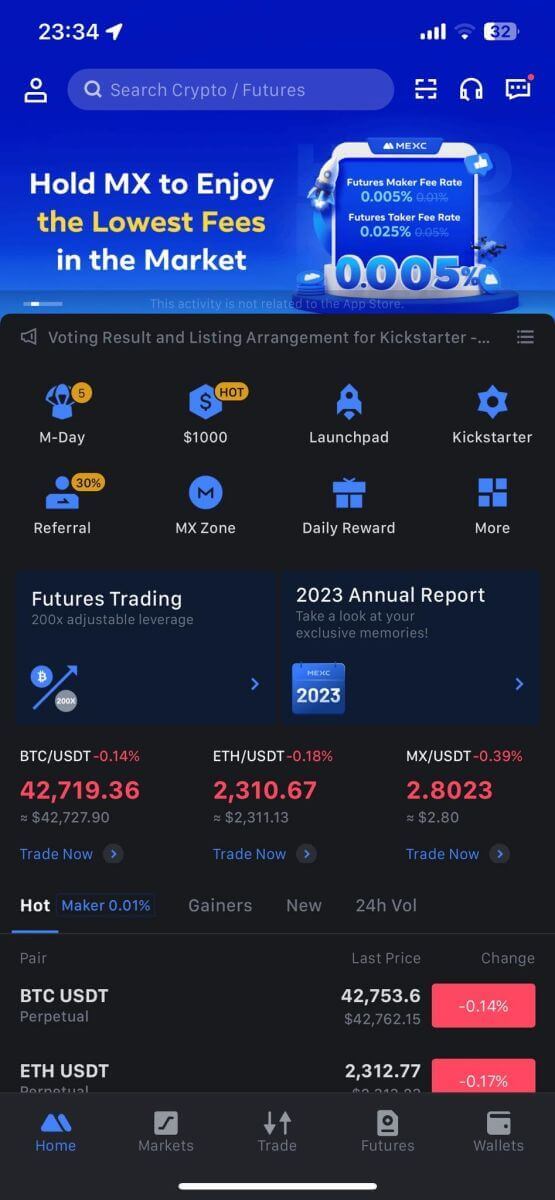
Hoe om die MEXC-toepassing op Android-foon af te laai en te installeer
1. Laai die MEXC-selfoontoepassing van die Google Play Winkel af . Soek eenvoudig vir die [MEXC] -toepassing en laai dit op jou Android-foon af.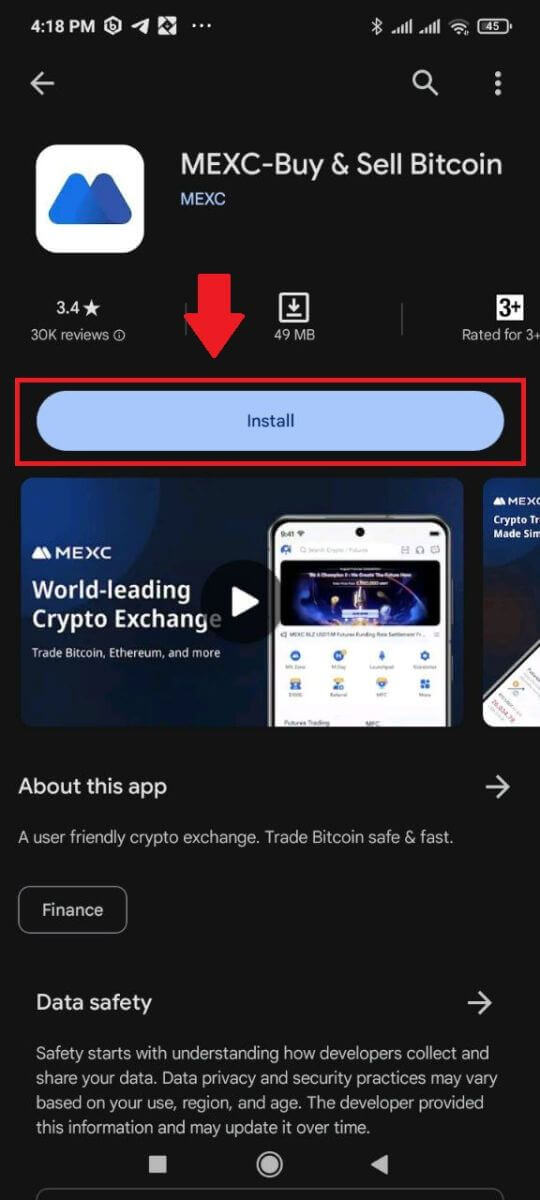
2. Wag vir die installasie om te voltooi. Dan kan jy inteken op die MEXC-toepassing en aanmeld om te begin handel dryf.
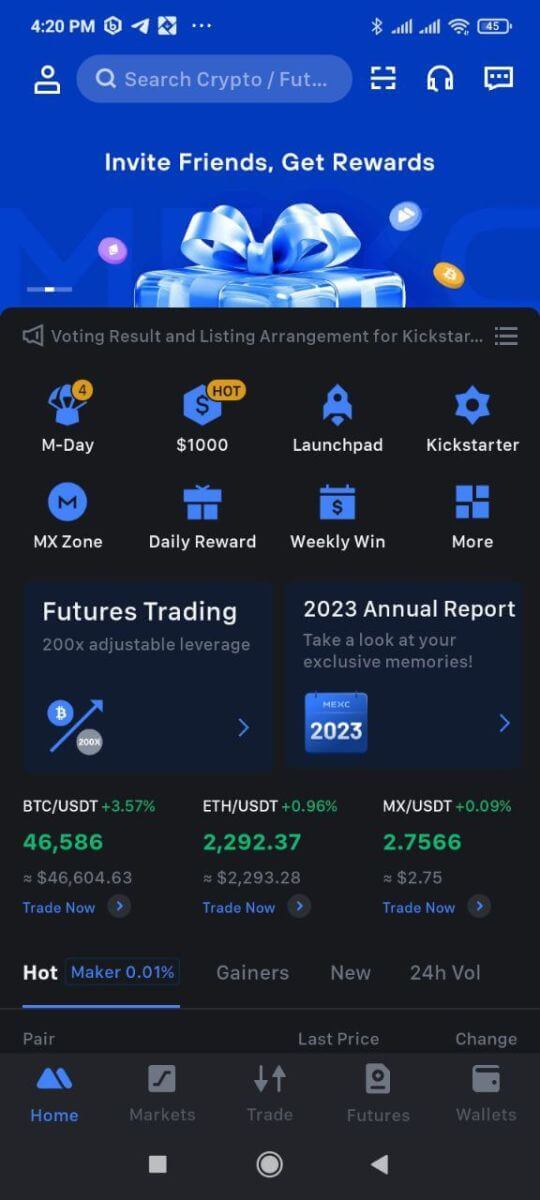
Hoe om 'n rekening op die MEXC-toepassing te registreer
Jy kan vir 'n MEXC-rekening registreer met jou e-posadres, telefoonnommer of jou Apple/Google/Telegram-rekening op die MEXC-toepassing maklik met 'n paar tik.
Stap 1: Laai die MEXC-toepassing af en installeer dit
- Besoek die App Store (vir iOS) of Google Play Winkel (vir Android) op jou mobiele toestel.
- Soek vir "MEXC" in die winkel en laai die MEXC-toepassing af.
- Installeer die toepassing op jou toestel.
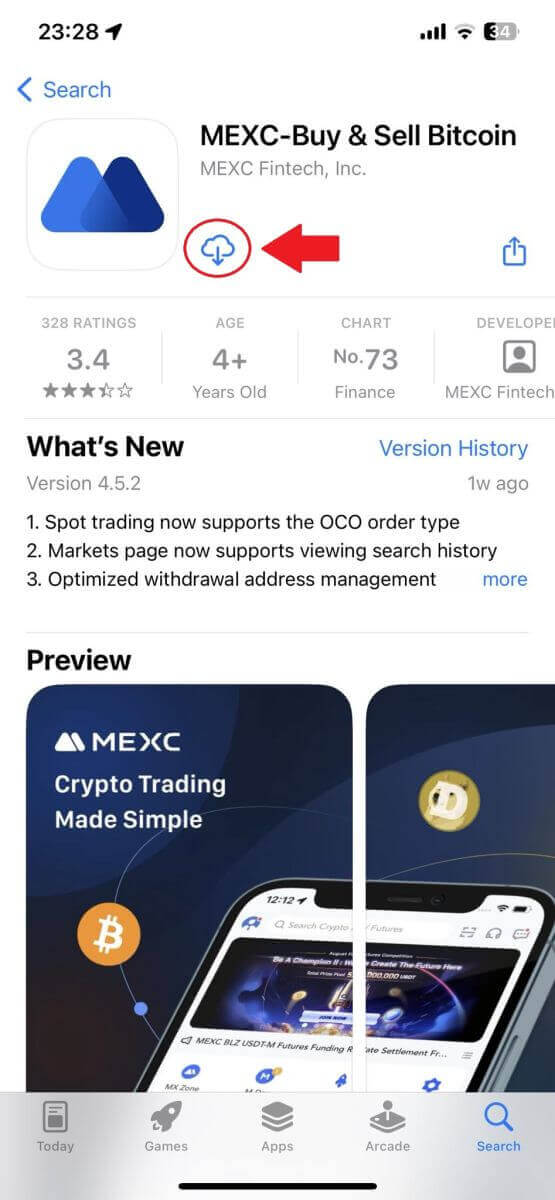
Stap 2: Maak die MEXC-toepassing oop
- Soek die MEXC-toepassingikoon op jou toestel se tuisskerm of in die toepassingkieslys.
- Tik op die ikoon om die MEXC-toepassing oop te maak.
Stap 3: Gaan na die aanmeldbladsy
- Tik op die ikoon links bo, dan sal jy opsies soos "Teken aan" vind. Tik op hierdie opsie om na die aanmeldbladsy voort te gaan.
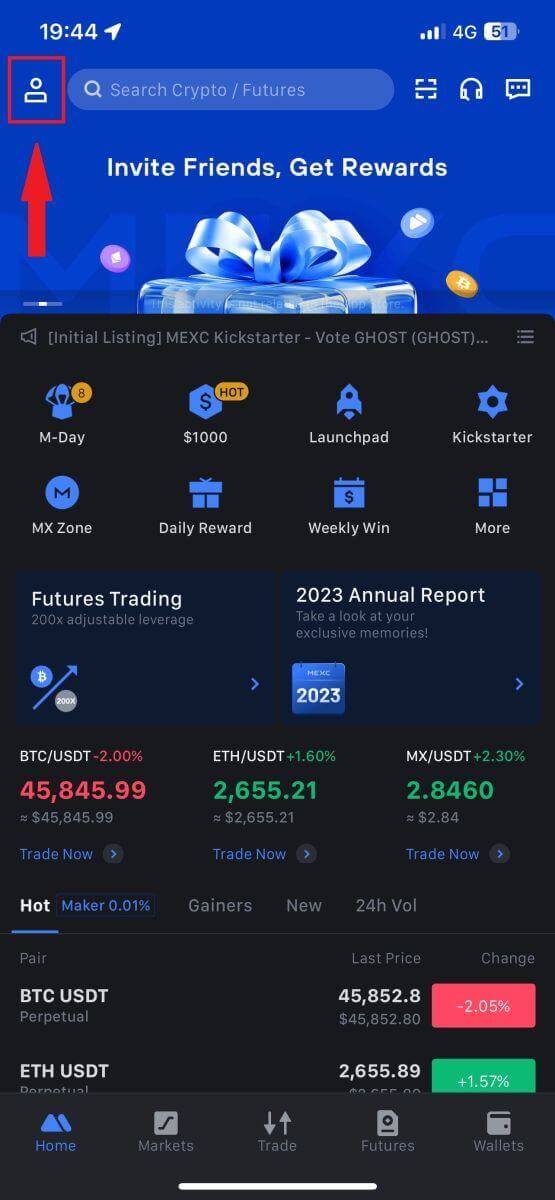
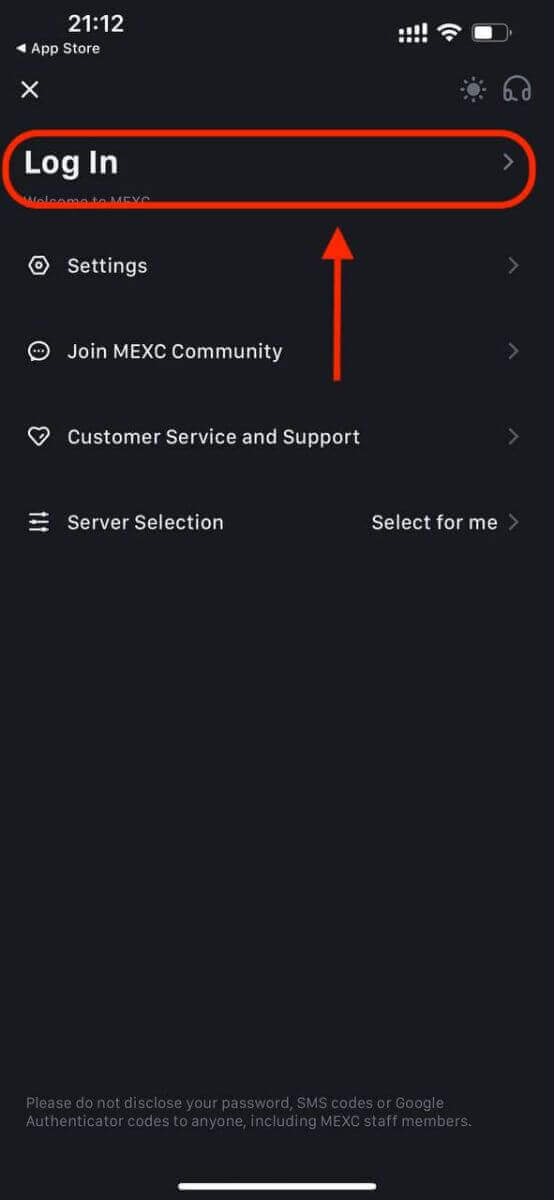
Stap 4: Voer jou geloofsbriewe in
- Kies [E-pos] of [Foonnommer] en voer jou e-posadres/foonnommer in.
- Skep 'n veilige wagwoord vir jou MEXC-rekening.
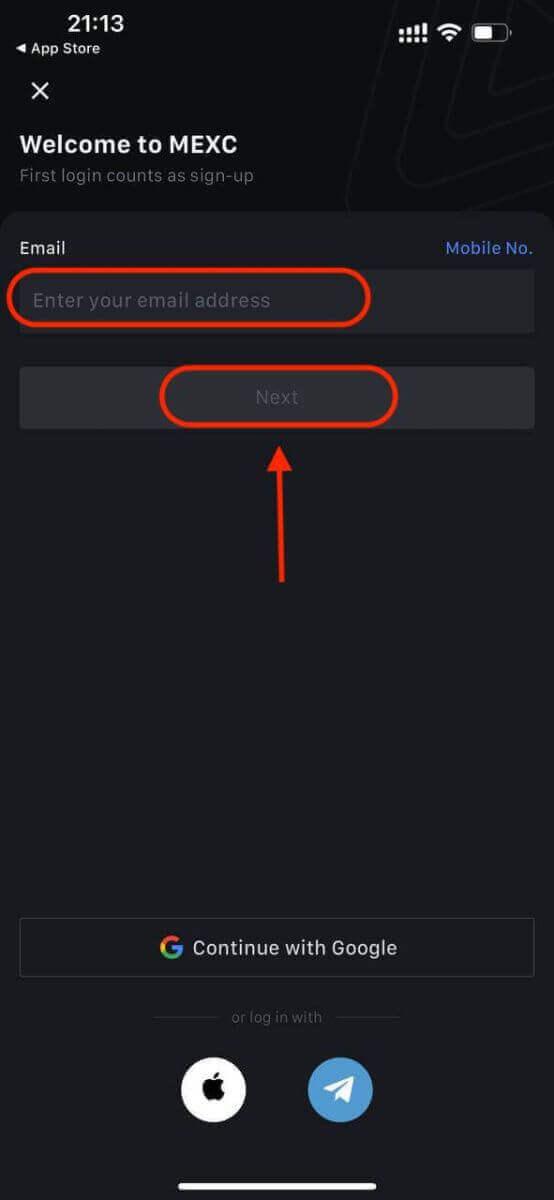
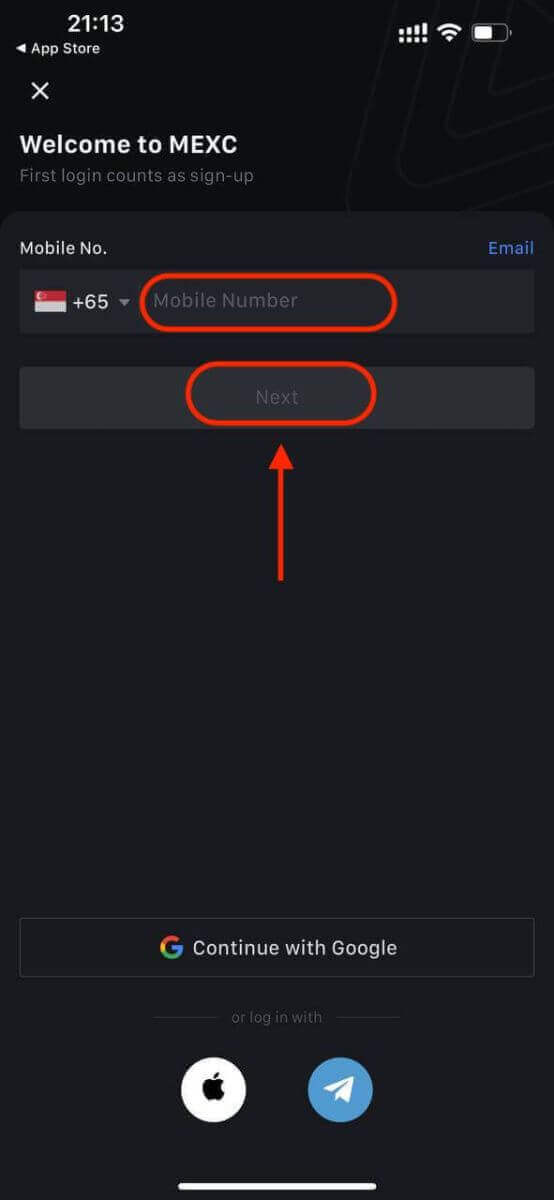
Skep 'n veilige wagwoord vir jou rekening.
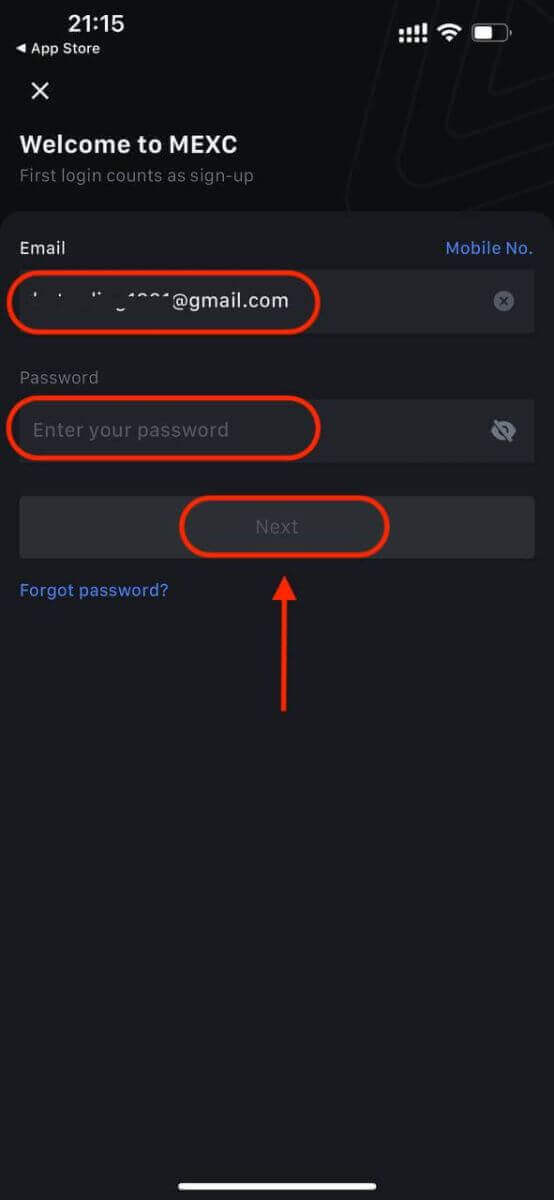
Let wel:
- Jou wagwoord moet ten minste 10 karakters bevat, insluitend een hoofletter en een nommer.
Stap 5: Verifikasie (indien van toepassing)
- Jy sal 'n 6-syfer-verifikasiekode in jou e-pos of telefoon ontvang.
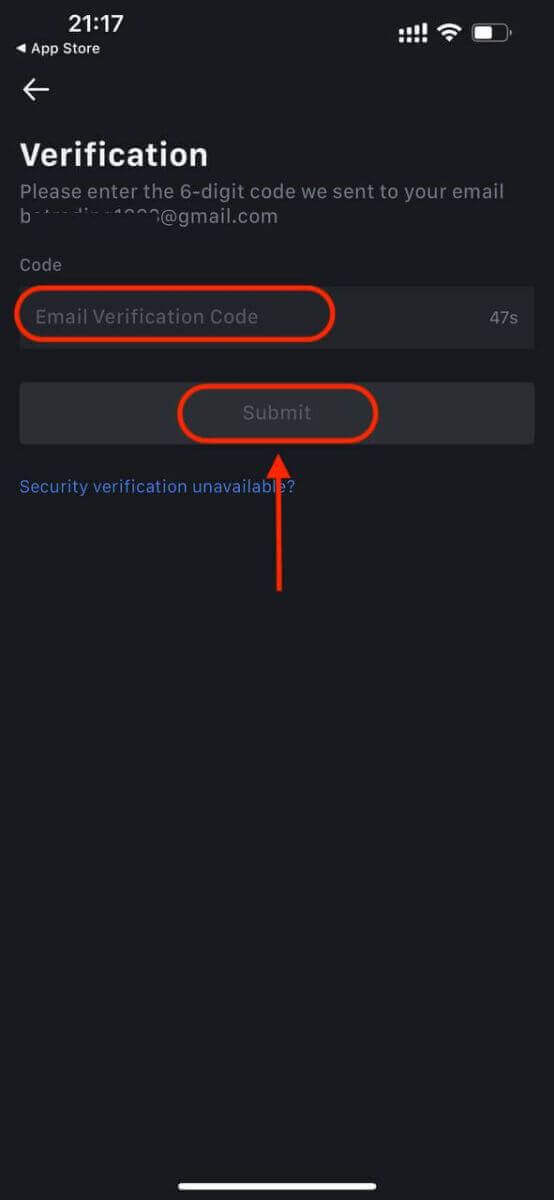
Stap 6: Toegang tot jou rekening
- Baie geluk! Jy het 'n MEXC-rekening suksesvol geskep.
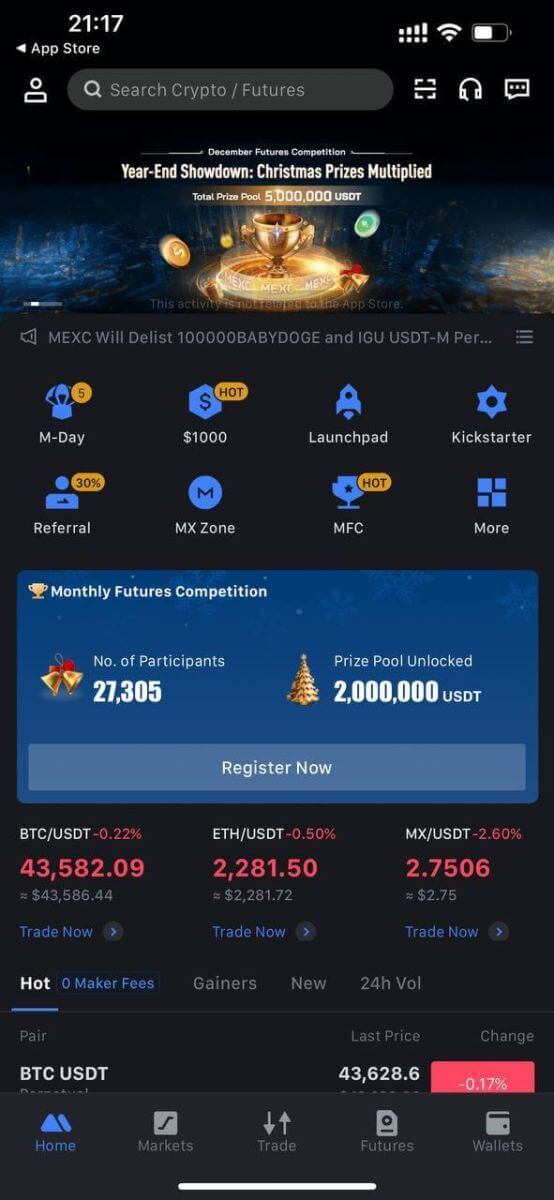
Gereelde Vrae (Gereelde Vrae)
Kan nie SMS-verifikasiekode op MEXC ontvang nie
As jy nie die SMS-verifikasiekode op jou selfoon kan ontvang nie, kan dit wees as gevolg van die redes hieronder gelys. Volg asseblief die ooreenstemmende instruksies en probeer om die verifikasiekode weer te kry.Rede 1: SMS-dienste vir selfoonnommers kan nie verskaf word nie aangesien MEXC nie diens in jou land of streek bied nie.
Rede 2: As jy sekuriteitsagteware op jou selfoon geïnstalleer het, is dit moontlik dat die sagteware die SMS onderskep en geblokkeer het.
- Oplossing : Maak jou mobiele sekuriteitsagteware oop en deaktiveer blokkering tydelik, en probeer dan weer die verifikasiekode kry.
Rede 3: Probleme met jou selfoondiensverskaffer, dws SMS-poortopeenhoping of ander abnormaliteite.
- Oplossing : Wanneer jou selfoonverskaffer se SMS-poort oorvol is of abnormaliteite ervaar, kan dit vertragings of verlies van gestuurde boodskappe veroorsaak. Kontak jou selfoondiensverskaffer om die situasie te verifieer of probeer later weer om die verifikasiekode te kry.
Rede 4: Te veel SMS-verifikasiekodes is te vinnig aangevra.
- Oplossing : As u op die knoppie klik om die SMS-verifikasiekode te veel keer vinnig agtereenvolgens te stuur, kan u vermoë om die verifikasiekode te ontvang, beïnvloed. Wag asseblief 'n rukkie en probeer later weer.
Rede 5: Swak of geen sein by jou huidige ligging.
- Oplossing : As jy nie SMS kan ontvang nie of vertragings ervaar in die ontvangs van SMS, is dit waarskynlik as gevolg van swak of geen sein. Probeer weer op 'n plek met beter seinsterkte.
Ander kwessies:
Ontkoppelde mobiele diens weens 'n gebrek aan betaling, volle telefoonberging, SMS-verifikasie wat as strooipos gemerk word, en ander situasies kan jou ook verhoed om SMS-verifikasiekodes te ontvang.
Let wel:
As jy steeds nie SMS-verifikasiekodes kan ontvang nadat jy die bogenoemde oplossings probeer het nie, is dit moontlik dat jy die SMS-sender op die swartlys geplaas het. In hierdie geval, kontak aanlyn kliëntediens vir bystand.
Wat om te doen as jy nie die e-pos van MEXC ontvang nie?
As jy nie die e-pos ontvang het nie, probeer asseblief die volgende metodes:
- Maak seker dat jy die korrekte e-posadres ingevoer het wanneer jy inteken;
- Gaan jou strooiposvouer of ander dopgehou na;
- Kontroleer of e-posse behoorlik aan die e-poskliënt se kant gestuur en ontvang word;
- Probeer om 'n e-pos van 'n hoofstroomverskaffer soos Gmail en Outlook te gebruik;
- Gaan jou inkassie later weer na, want daar kan 'n netwerkvertraging wees. Die verifikasiekode is vir 15 minute geldig;
- As jy steeds nie die e-pos ontvang nie, is dit dalk geblokkeer. Daar sal van jou verwag word om die MEXC-e-posdomein handmatig te witlys voordat jy weer probeer om die e-pos te ontvang.
Witlys asseblief die volgende senders (e-posdomeinwitlys):
Witlys vir domeinnaam:
- mexc.skakel
- mexc.sg
- mexc.com
Witlys vir e-posadres:
- [email protected]
- [email protected]
- [email protected]
- [email protected]
- [email protected]
- [email protected]
Hoe werk ek my foonnommer op die MEXC-toepassing op?
1. Maak jou MEXC-toepassing oop en tik op die [Profiel] -ikoon.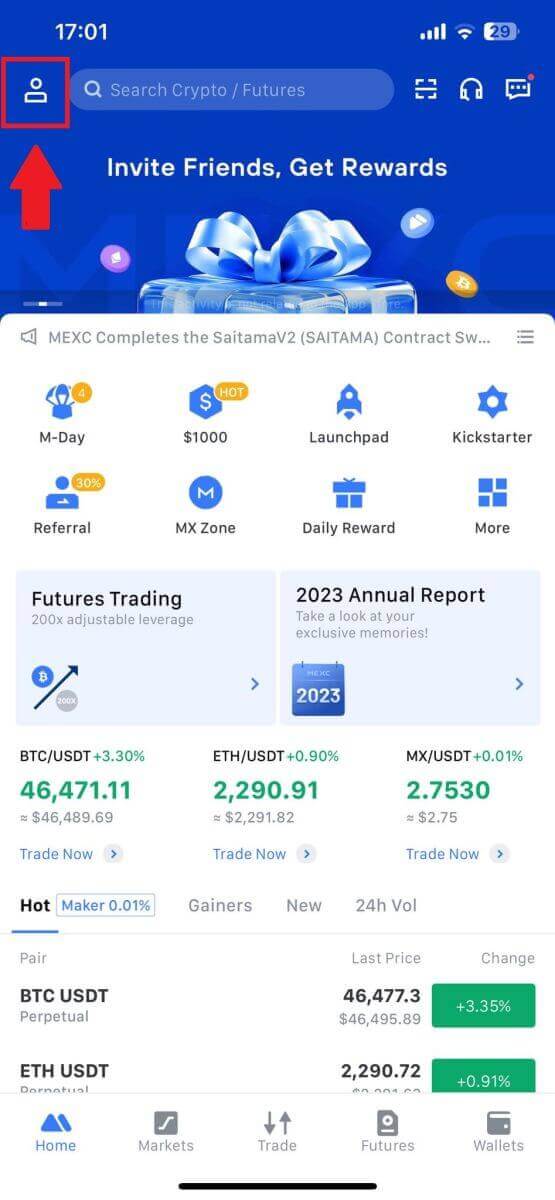
2. Tik dan op [Sekuriteit].
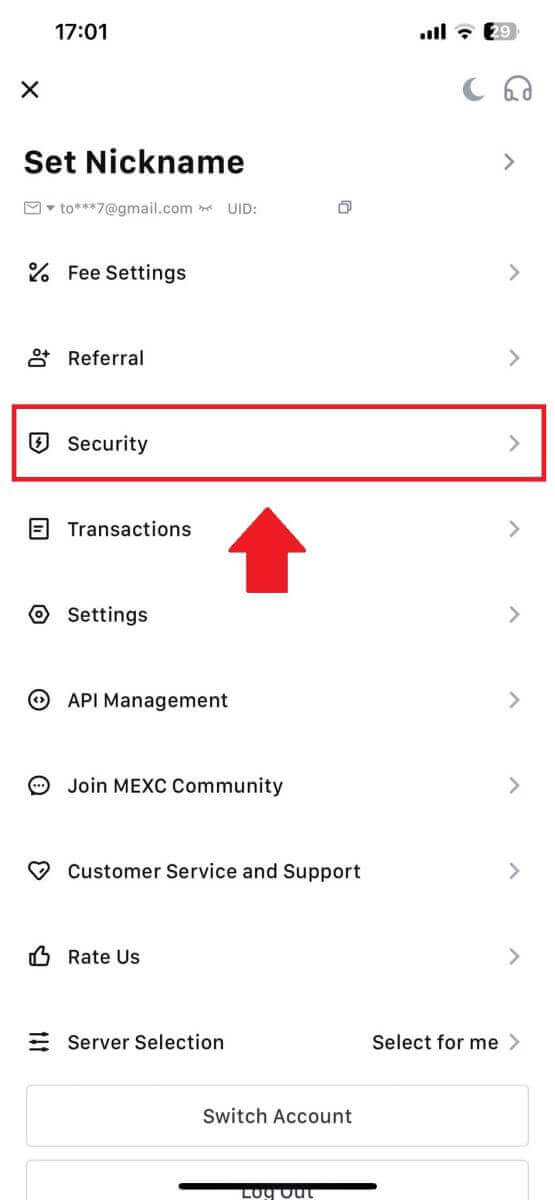
3. Kies [Mobiele verifikasie].
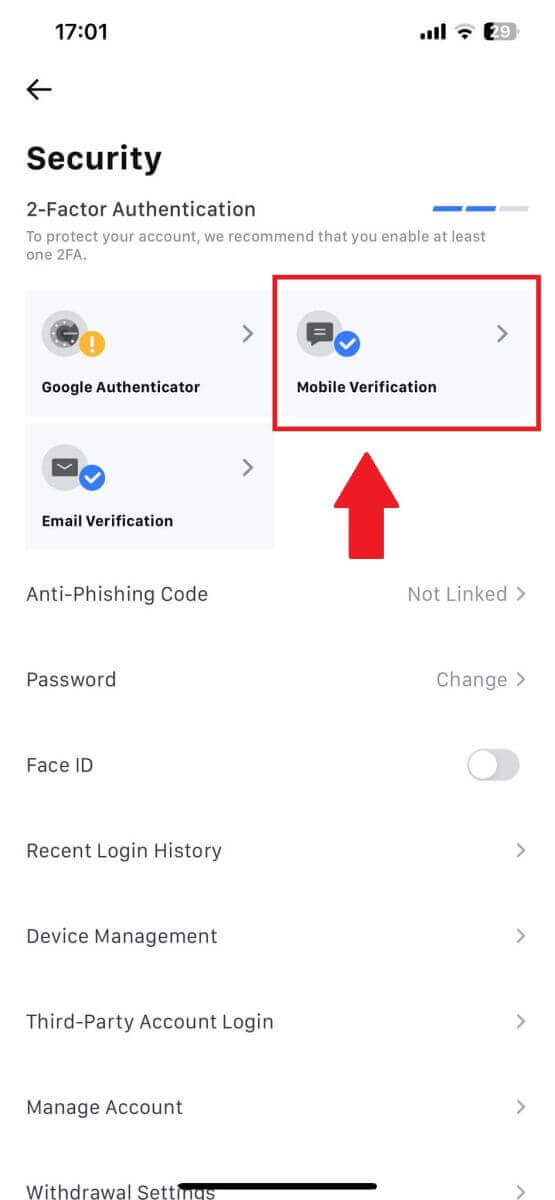
4. Tik jou nuwe foonnommer in en vul die inligting hieronder in deur op [Kry Kode]
te tik Daarna, tik [Bevestig], en jy het jou foonnommer suksesvol opgedateer.